Как перенести все типы данных iOS с iPhone на Android? MobieSync - это одна профессиональная передача с iPhone на Android, которая поможет вам легко копировать различные часто используемые файлы iOS, такие как сообщения, фотографии, контакты, музыку, видео и т. Д., На ваше устройство Android.

100% безопасность. Без рекламы.
Как перенести данные с iPhone на Android? Я не знаю, как получить все данные iOS, особенно некоторые значимые фотографии, скопированные на мой новый телефон Samsung Galaxy. На самом деле, у меня просто нет простого способа перенести файлы с iPhone на компьютер. Любая помощь? Есть ли простой в использовании iPhone для Android Transfer?
Какими бы ни были причины, по которым вы переключиться с iPhone на AndroidОдин из самых больших вопросов - как передавать различные данные, такие как контакты, сообщения, фотографии, видео, календари, музыку, журналы вызовов и многое другое с iPhone на телефон Android.
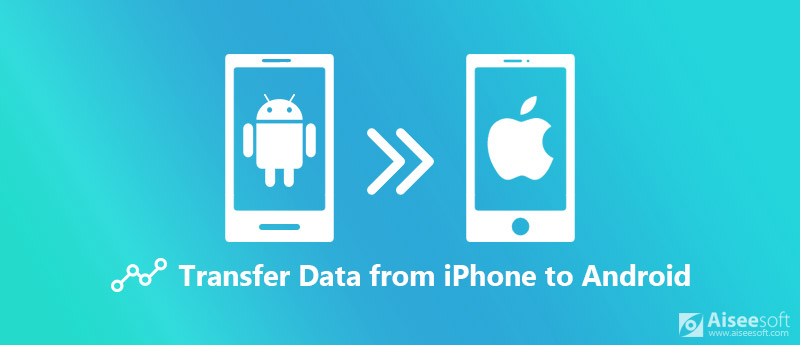
Переход с iPhone на Android
На самом деле, довольно легко переносить файлы с устройства iOS на Android, если у вас есть хорошая передача с iPhone на Android. Здесь, в этом посте, мы покажем вам 2 эффективных способа переноса различных данных iOS с iPhone / iPad на телефон Android.
MobieSync является профессиональным программным обеспечением для передачи данных с iPhone на Android, которое позволяет напрямую переносить различные данные iOS с iPhone на новый телефон Android. Поддерживаются любые часто используемые данные iOS, такие как Фото, Контакт, Сообщение, Музыка, Видео и т. Д.

Скачать
MobieSync - лучшее программное обеспечение для передачи данных с iPhone на Android
100% безопасность. Без рекламы.
Шаг 1. Бесплатно скачайте и запустите MobieSync
Дважды нажмите кнопку загрузки выше, чтобы бесплатно загрузить мощное программное обеспечение для передачи данных с iPhone на Android на свой компьютер. Затем следуйте инструкциям на экране, чтобы быстро установить и запустить его.
Шаг 2. Подключите iPhone и Android телефон
Подключите оба устройства iPhone и Android к компьютеру с помощью USB-кабелей. Он автоматически обнаружит ваше устройство и покажет его основную информацию в интерфейсе.

Учитывая, что вы хотите перейти с iPhone на Android, здесь вам нужно установить iPhone в качестве исходного устройства. Вы можете щелкнуть модель устройства в центре вверху интерфейса, чтобы сделать это.
Шаг 3. Предварительный просмотр и выбор данных iPhone
Все файлы iOS перечислены в категориях на левой боковой панели. Вы можете нажать на конкретный тип данных слева, а затем проверить детали в правом окне предварительного просмотра. Это программное обеспечение для передачи данных с iPhone на Android позволяет просматривать детали каждой информации iOS. Вы можете проверить их один за другим, а затем выбрать все файлы iOS, которые хотите перенести.
Шаг 4. Перенос данных iPhone на Android
После выбора всех файлов iOS, которые вы хотите перенести, нажмите «Экспорт на устройство», а затем выберите свой телефон Android в качестве целевого устройства, чтобы начать передачу данных iOS.

Как вы можете видеть, MobieSync также позволяет вам перенести компьютерные данные на iPhoneперенести файлы iOS на компьютер, перенести файлы Android на iPhone/ iPad / iPod с легкостью.
Google Drive отличный инструмент для резервного копирования всех типов файлов, аналогичный iCloud. Он предоставляет удобный способ резервного копирования различных файлов, таких как контакты, видео, фотографии и календари и так далее. Это также работает на устройствах iOS. Поэтому, когда вы переключаетесь с iPhone на Android, вы можете положиться на Google Drive для передачи данных iOS на свой новый телефон Android.
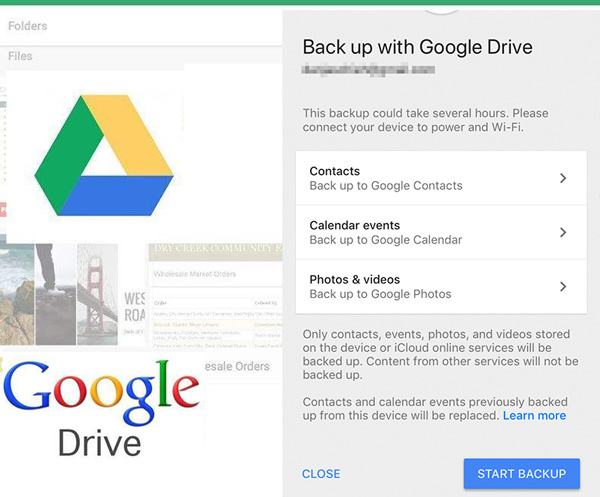
Примечание: Не все файлы iOS на iPhone могут быть скопированы. Резервировать можно только контакты, события, фотографии и видео, хранящиеся на вашем iPhone или iCloud. Контакты и события календаря, ранее скопированные с вашего устройства iOS, будут заменены.
С помощью этого решения вы можете скопировать некоторые базовые данные iOS на свой новый телефон Android. Вы можете передавать данные с iPhone на Android без компьютера. Но в этом случае вы должны подключить оба устройства к одному сетевому соединению.
Заключение
Мы говорили о как перенести данные с iPhone на Android с компьютером или без в этой статье. Настоятельно рекомендуется MobieSync поможет вам с легкостью скопировать различные файлы iOS на устройство Android. Конечно, вы можете воспользоваться вторым методом, если у вас есть только некоторые базовые данные, такие как контакты, которые необходимо перенести. Более того, есть еще Передача с iPhone на Android что вы можете использовать для перемещения данных с iPhone на Android.
Поделитесь с другими читателями в комментарии, если у вас есть лучшее решение для перехода с iPhone на Android.
Передача с iPhone на Android
Перенос заметок с iPhone на Android Переключение с iPhone на Android Airdrop iPhone для Android Передача с iPhone на Android Перенос фотографий с iPhone на Android Перенос видео с iPhone на Android
Профессиональный менеджер данных iPhone / Android и передача для передачи различных файлов между телефоном iOS / Android и компьютером и между двумя мобильными телефонами в один клик.
100% безопасность. Без рекламы.